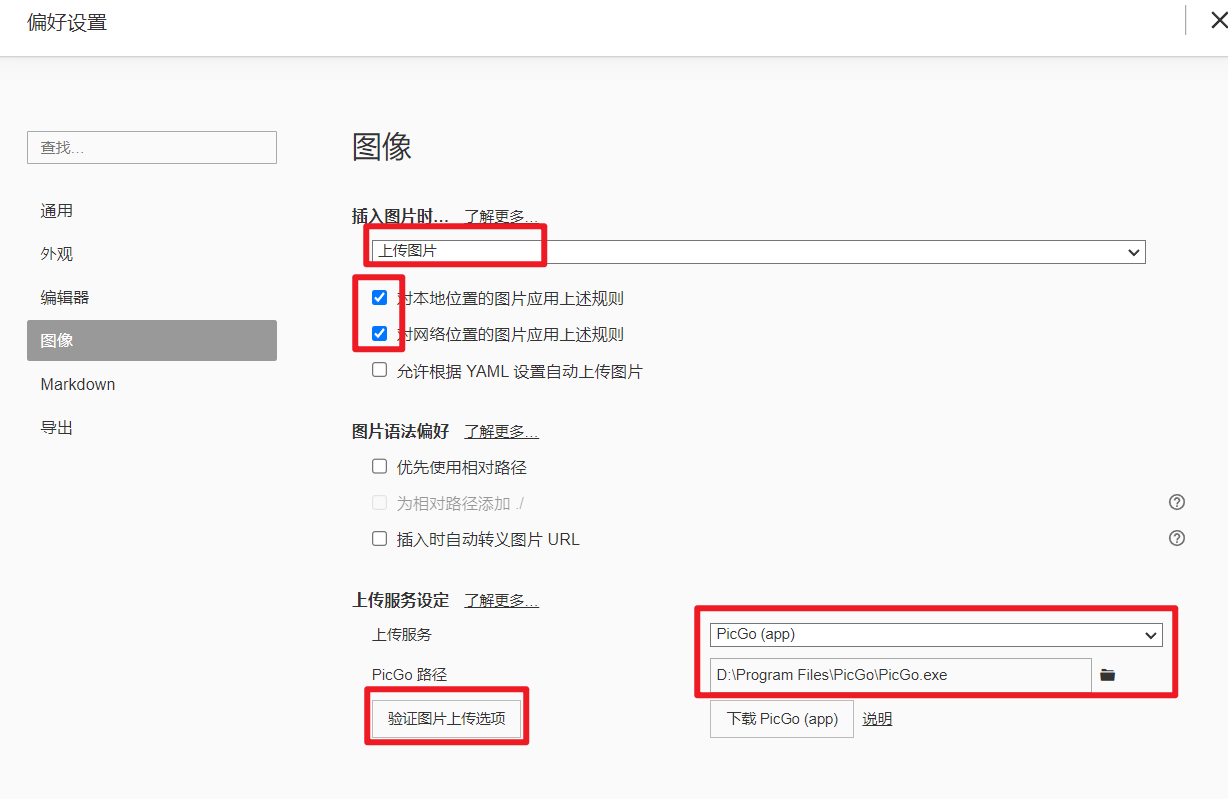阿里OSS+Picgo+Typora搭建图床
基于阿里OSS的图床搭建,以及picgo和Typora的设置
1. 准备工具
- 阿里OSS 用来存储和提供图床服务,选择原因是便宜稳定。
- Picgo 图床上传工具
- Typora 非常好用的markdown编辑器,与Picgo配合能够实现黏贴图片是自动上传到图床,并显示的是图床的地址。
2. 购买阿里OSS并配置
打开阿里云官网,进入到对象存储OSS的购买页面
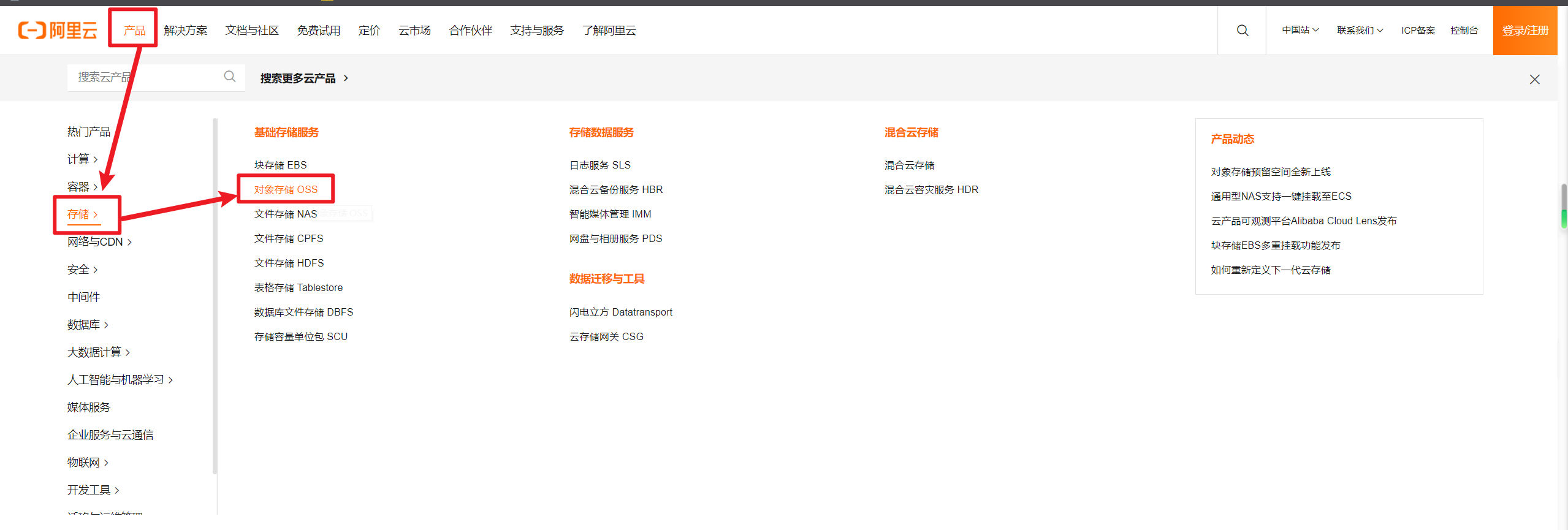
点击立即购买
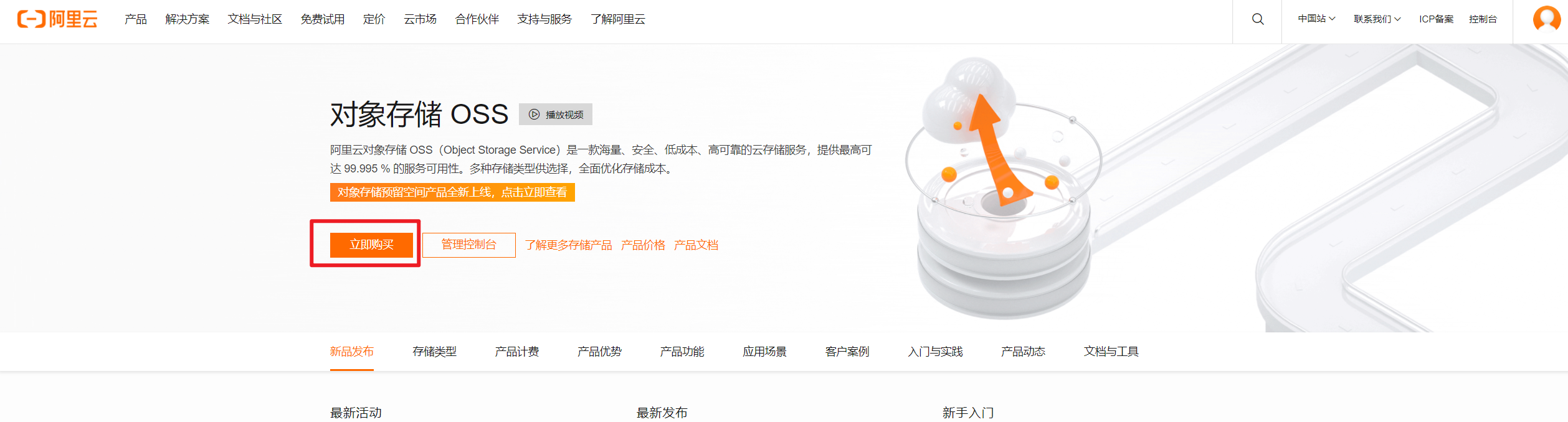
选择购买的类型、地域、存储规格和时长,确认价格提交订单支付即可。

购买成功后,进入控制台,创建bucket
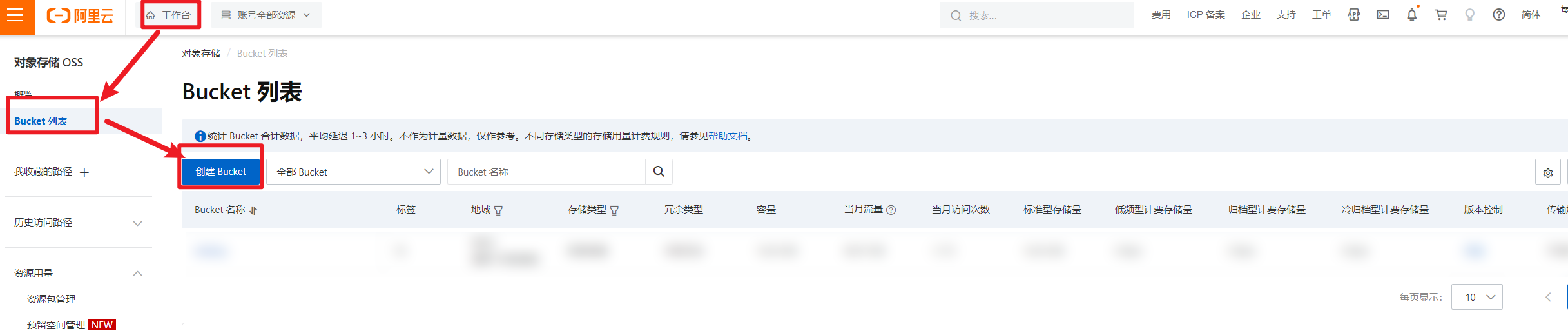
根据下图创建即可

3. 配置PicGo
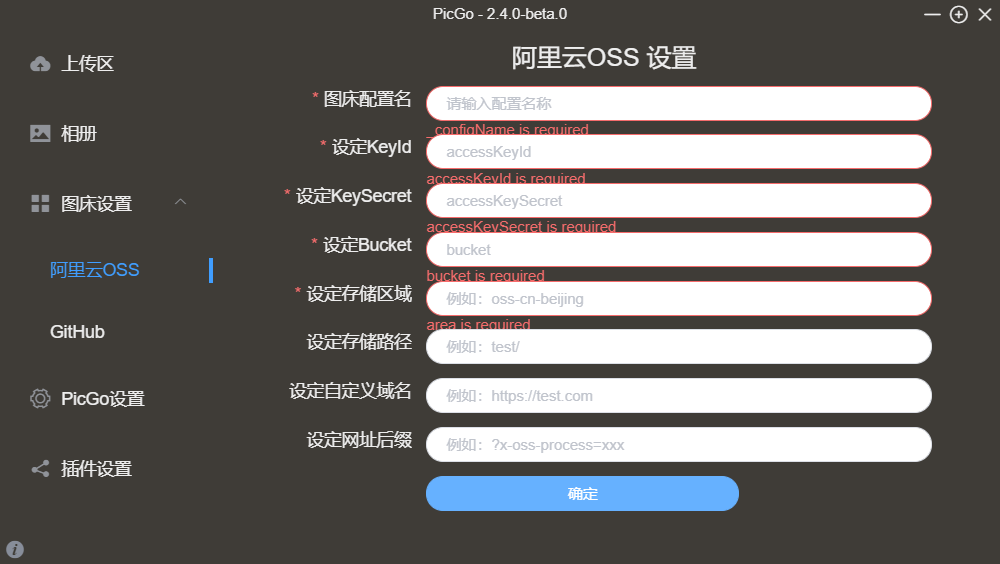
配置说明:
图床配置名称:这个图床的名称
设定KeyId 和 设定KeySecret,到阿里云找
到阿里云页面,点击右上角头像,选择AccessKey管理

创建Acesskey或者使用已有的,将得到的KeyId和KeySecret填入Picgo中即可

设定bucket 和 设定存储区域,就是上面在创建Bucket的时候显示的

其他的可不填
4.配置Tyora
粘贴图片到文章时直接上传至OOS,按下图配置即可,可以通过验证图片上传选项查看是否配置成功